Како променити подразумевани Гоогле налог
Можете се лако пријавити и пребацивати између више Гоогле(Google) налога у свом веб прегледачу. То олакшава коришћење Гоогле-овог пакета веб апликација и услуга(Google’s suite of web apps and services) са било којим налогом, било да се ради о личном или пословном.
Међутим, ваш прегледач ће се аутоматски вратити на одређени Гоогле(Google) налог који идентификује као подразумевани. Ово је идеално само ако највише користите тај налог. Ако није, мораћете да промените подразумевани Гоогле(Google) налог.
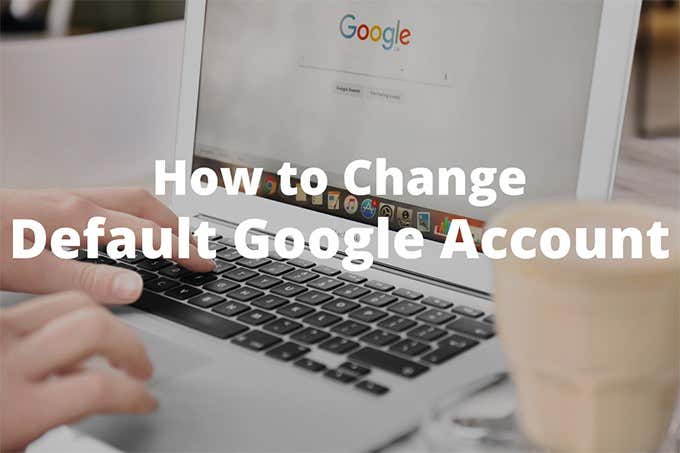
Али овде је проблем; Гоогле(Google) не нуди никакву опцију или подешавање за то. Дакле, могли бисте да се заглавите са подразумеваним налогом који ретко када користите, и стално морате да се подсећате да мењате налоге све време. Иритантно(Annoying) , зар не?
Срећом, постоји неколико метода које можете користити да промените подразумевани Гоогле(Google) налог у свом веб прегледачу. Хајде да прођемо кроз оба.
Прво се пријавите са подразумеваним Гоогле налогом(Sign in With the Default Google Account First)
Ваш претраживач не бира насумични Гоогле(Google) налог као подразумевани. Уместо тога, аутоматски додељује тај слот првом налогу на који се пријавите. То значи да можете имати било који Гоогле(Google) налог као подразумевани све док се прво пријавите са њим.
Ако сте се већ пријавили на све своје налоге, морате се одјавити са сваког од њих и почети испочетка. Чини се да је то пуно посла, али као што ћете видети, цео процес промене подразумеваног Гоогле(Google) налога је лакши него што мислите.
1. Учитајте Гоогле претрагу(Google Search) у нову картицу прегледача.
2. Отворите мени Гоогле налога(Google account menu) у горњем десном углу екрана. Затим изаберите опцију Одјава са свих налога . (Sign out of all accounts)Прегледач ће вас одмах одјавити са свих Гоогле(Google) налога.
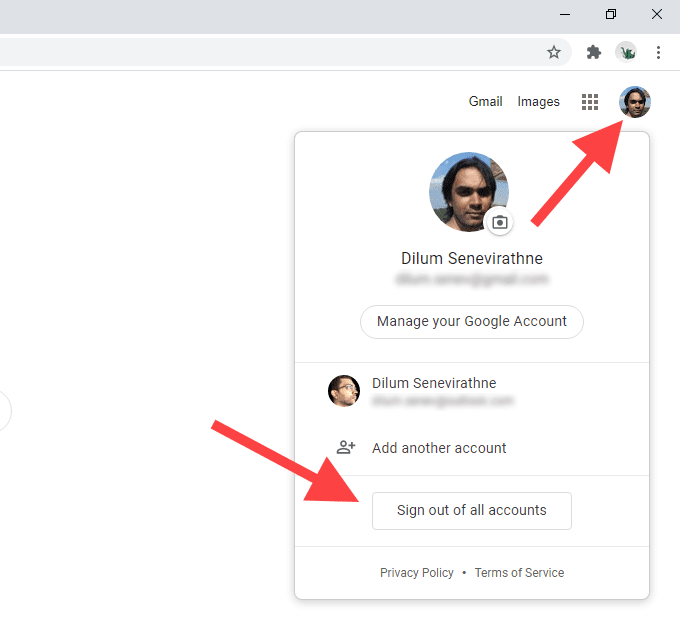
3. Изаберите дугме Пријави се у(Sign in) горњем десном углу екрана. Ако користите Цхроме(Chrome) , прво изаберите Настави(Continue) , а затим изаберите Пријави се(Sign in) . Када то урадите, видећете листу свих Гоогле(Google) налога са којима сте се претходно пријавили.
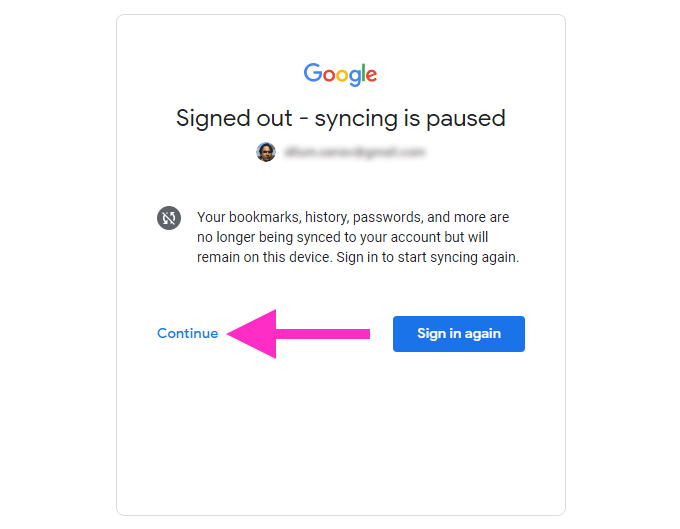
4. Изаберите Гоогле(Google) налог који желите да подесите као подразумевани. Ако се раније нисте пријавили на налог, изаберите опцију Користи други налог .(Use another account)

5. Унесите акредитиве Гоогле(Google) налога и пријавите се на њега. То би требало да буде подразумевани Гоогле(Google) налог у вашем веб прегледачу.
6. Отворите мени Гоогле налога(Google account menu) (који би поново требало да буде видљив) да бисте се пријавили на остале своје Гоогле(Google) налоге.

Ако желите да проверите да ли је први Гоогле(Google) налог на који сте се пријавили заиста подразумевани налог, једноставно пређите на други налог, а затим поново отворите мени Гоогле налога(Google account menu) . Видећете подразумевану(Default) ознаку поред подразумеваног Гоогле налога(Google Account) .

Горе наведени кораци се примењују на све главне веб претраживаче као што су Цхроме(Chrome) , Фирефок(Firefox) , Едге(Edge) и Сафари(Safari) . Ако користите Цхроме(Chrome) , треба да имате на уму неколико ствари:
- Одјављивањем са свих Гоогле(Google) налога зауставиће Цхроме(Chrome) да синхронизује ваше податке прегледања(syncing your browsing data) . Наставиће се тек када се поново пријавите на Гоогле(Google) налог који сте подесили на нивоу прегледача за потребе синхронизације.
- Промена подразумеваног Гоогле(Google) налога неће променити налог на који сте се пријавили на нивоу прегледача. Ако желите да промените и то, морате да искључите Цхроме синхронизацију(Chrome Sync) и да се пријавите помоћу другог налога преко Цхроме подешавања(Chrome Settings) .
Додајте Гоогле налог новом профилу(Add Google Account to a New Profile)
Ако планирате да често мењате подразумеване Гоогле(Google) налоге, стално одјављивање и враћање може бити проблем. Уместо тога, може помоћи коришћење засебних профила прегледача.
Пошто профили прегледача раде независно(browser profiles run independently) један од другог, пријављивање на нови профил помоћу Гоогле(Google) налога ће га аутоматски учинити подразумеваним. Добијате предност што имате посебан скуп подешавања, екстензија и података о прегледању који такође иду уз налог.
Од свих прегледача, Цхроме(Chrome) чини најлакшим креирање и пребацивање између профила. Додавање Гоогле(Google) налога новом Цхроме(Chrome) профилу такође значи да можете да синхронизујете своје податке прегледања са истим налогом.
1. Изаберите икону профила у горњем десном углу Цхроме(Chrome) прозора. Затим изаберите Додај(Add) .

2. Унесите име за профил и изаберите слику профила. Ако користите Цхроме на Виндовс(Windows) - у, можете да одаберете да додате пречицу на радној површини за профил тако што ћете означити поље поред Креирај пречицу на радној површини за овог корисника(Create a desktop shortcut for this user) . Када завршите, изаберите дугме Додај(Add) да бисте креирали профил.

3. Изаберите опцију Већ сте корисник Цхроме-а? (Already a Chrome user? Sign in)Опција за пријављивање на уводном екрану Добро дошли(Welcome) у Цхроме . (Chrome)Ако то не видите, изаберите икону профила у горњем десном углу Цхроме(Chrome) прозора и изаберите Укључи синхронизацију(Turn on Sync) .
4: Унесите акредитиве свог Гоогле(Google) налога и пријавите се на нови Цхроме(Chrome) профил.
5. Изаберите Да,(Yes, I’m in) пристајем када се од вас затражи да укључите Цхроме синхронизацију(Chrome Sync) . Уместо тога, изаберите Подешавања(Settings) ако желите да наведете различите облике података прегледања (лозинке, екстензије, итд.) које желите да синхронизујете. То можете да урадите и касније преко Цхроме подешавања(Chrome Settings) .

Гоогле(Google) налог би сада требало да буде подразумевани за Цхроме профил(Chrome) . Остаће исто чак и ако одлучите да додате друге Гоогле(Google) налоге. У случају да желите да промените подразумевани Гоогле(Google) налог, пратите кораке из претходног метода.
Да бисте се пребацивали између Цхроме(Chrome) профила, кликните на икону профила у горњем десном углу екрана и изаберите профил испод Друге особе(Other people) . Изаберите Додај(Add) ако желите да направите још један Цхроме(Chrome) профил.

Такође можете да креирате нове профиле у Фирефок(create new profiles in Firefox) -у и другим веб прегледачима заснованим на Цхромиум-у, као што је Мицрософт Едге(Microsoft Edge) . Иако им недостаје интеграција Гоогле(Google) налога на нивоу прегледача, требало би да можете да подесите подразумеване Гоогле(Google) налоге у одвојеним профилима без проблема.
Нова подразумевана вредност(The New Default)
Све док Гоогле(Google) не примени средства за директно одређивање подразумеваног Гоогле(Google) налога, обе горе наведене методе би требало да помогну. Да резимирамо, одјављивање и поновно пријављивање функционише ако немате намеру да редовно мењате подразумеване налоге. У супротном, најбоље је користити посебне профиле претраживача.
Related posts
Желите да се аутоматски одјавите са Гмаил или Гоогле налога?
Како пренети датотеке са једног налога Гоогле диска на други
Како да избришете податке свог Гоогле налога
Како да користите падајуће листе Гоогле табеле
9 скривених функција у Гоогле мапама које би требало да проверите
Како направити Гоогле образац: Комплетан водич
Како да искључите Гоогле СафеСеарцх
Како се користи Гоогле Таскс – Водич за почетак
Шта је метрика и димензија у Гоогле аналитици?
3 начина да направите ивице у Гоогле документима
Како слати приватне е-поруке у Гмаил-у
Како да подесите говорну пошту на Гоогле Воице-у
Како да користите Гоогле породични календар да ваша породица буде на време
Како да поправите Гмаил када не прима е-пошту
Како уметнути потпис у Гоогле документе
Можете ли да избришете све е-поруке из Гмаил-а одједном?
20 најбољих Гмаил додатака и екстензија за напредне кориснике е-поште
Шта је побољшана заштита у Гоогле Цхроме-у и како је омогућити
Гоогле Моја активност: Зашто би требало да бринете
Шта је Гоогле апликација и како је користити
